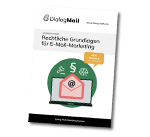4. Erstellen Sie ein neues Power-Formular
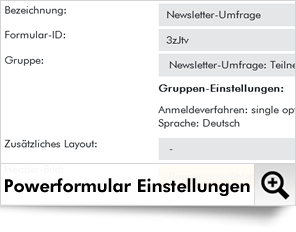
Als nächstes legen Sie in Formulare»Power-Formulare einfach ein neues Powerformular an. In den Einstellungen ist nur wichtig, dass Sie als Gruppe jene (leere) Gruppe eintragen, die Sie im Schritt 3 angelegt haben.
Die meisten anderen Einstellungen können Sie normalerweise bei den Standard-Einstellungen belassen.
Tipp: Sie können sich per E-Mail über jede Umfrage-Teilnahme informieren lassen; die Angaben dazu können Sie bei den Einstellungen unten bei den "Info-Mails" festlegen.
Tipp: Sie können außerdem die verschiedenen Formular-Texte (die zum Beispiel nach dem Abschicken der Umfrage erscheinen) ebenfalls festlegen. Klicken Sie dazu in der Powerformular-Liste auf das Icon "Powerformular-Texte".
Wenn Sie das Power-Formular nun speichern, können Sie anschließend über das Icon "Power-Formular-Texte bearbeiten" die Texte für die Danke-Seite sowie den "Text bei einer mehrfachen Anmeldung" (falls die gleiche Person die Umfrage 2x ausfüllen sollte) nach Ihren Wünschen anpassen.